[أحدث 2025] كيفية بث نينتندو سويتش على ديسكورد
هل سبق لك أن تساءلت ، "ماذا علي أن أفعل لمشاركة شاشة نينتندو سويتش على دسكورد؟" أو ربما حاولت معرفة كيفية مشاركة شاشتك من نينتندو سويتش إلى الخلاف.
إذا كان الأمر كذلك ، يرجى قراءة هذه المقالة. إليك طريقة سلسة لبدء تشغيل الفتنة.
كيفية بث شاشة نينتندو سويتش على ديسكورد باستخدام VLC
هل من الممكن بث نينتندو سويتش للتعارض مع التطبيق؟
لسوء الحظ ، لا يحتوي نينتندو سويتش على تطبيق لمشاركة الشاشة على الخلاف. لذلك أنت بحاجة إلى برنامج كمبيوتر لتحويل البث إلى ديسكورد. يمكنك استخدام VLC على جهاز الكمبيوتر الخاص بك لتشغيل الشاشة المعروضة في النافذة. للتغلب على إصدار نينتندو سويتش ، فإن أول شيء ستحتاج إليه هو بطاقة التقاط الفيديو. يمكنك شرائه بسهولة من المتاجر الإلكترونية.
ماذا بعد إذا قرأت دليل الكيفية الذي سأوجهك إليه من الآن فصاعدًا ، فستعرف في أي وقت من الأوقات كيفية بث نينتندو سويتش على ديسكورد.
خطوات سهلة لمشاركة شاشة ينتندو سويتش على ديسكورد
دعونا نرى كيفية بث نينتندو سويتش على ديسكورد باتباع الخطوات أدناه.
- قم بتوصيل منفذ USB-C الخاص بنينتندو سويتش بالقاعدة.
قم بتوصيل الطرف الآخر من كبل HDMI ببطاقة الالتقاط وقم بتوصيله بالقاعدة. تأكد من توصيل طرفي الكبل بإحكام لتجنب المشاكل أثناء التوصيل.
افتح الآن برنامج التقاط الفيديو على جهاز الكمبيوتر الخاص بك وقم بتنزيله. من الجيد أيضًا استخدام برنامج سهل الاستخدام مثل HitPaw لدعم مشاركة الفيديو بشكل فعال. بعد تنزيل البرنامج ، اضغط على زر الطاقة في الزاوية اليسرى العليا من مفتاح نينتندو سويتش لتشغيله.
قم بتوصيل كابل USB الخاص ببطاقة الالتقاط بجهاز الكمبيوتر الخاص بك. بعد القيام بما سبق ، يجب أن تظهر شاشة نينتندو سويتش على شاشة جهاز الكمبيوتر الخاص بك.
- انسخ الكود أدناه والصقه في أي معالج نصوص."C:Program FilesVideoLANVLCvlc.exe" dshow:// :dshow-vdev="Game Capture HD60 S (Video) (#01)" :dshow-adev="Game Capture HD60 S (Audio) (#01)" :dshow-aspect-ratio="16:9" :dshow-audio-samplerate=48000 :dshow-audio-channels=2 :live-caching=0 :dshow-fps=60."
قم بتشغيل VLC Media Player ، حدد الوسائط ، ثم حدد "فتح جهاز الالتقاط". هنا يمكنك تحديد برنامج التوزيع ، على سبيل المثال "HitPaw" أو "DirectShow".
- انقر فوق إظهار المزيد من الخيارات والصق النص الذي نسخته للتو في حقل نص خيارات التحرير. كرر هذه العملية أيضًا مع اسم بطاقة الصوت.
انقر بزر الماوس الأيمن فوق رمز VLC Media Player وانقر فوق خصائص. تغيير "الهدف" إلى موقع بطاقة الالتقاط الخاصة بك. ثم انقر فوق "موافق" لحفظ جميع التغييرات. سيؤدي النقر المزدوج فوق رمز VLC إلى فتح نافذة عرض جديدة ويسمح لك بالبث على الخلاف.
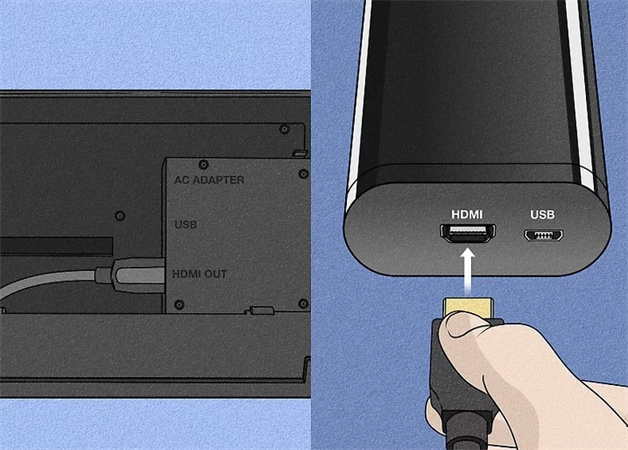
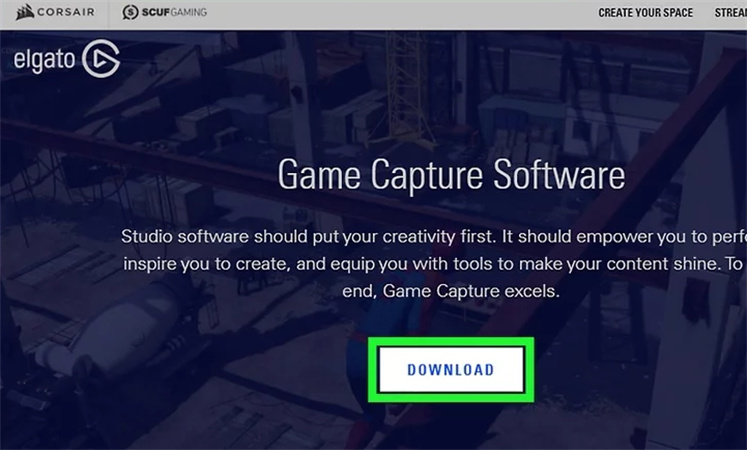
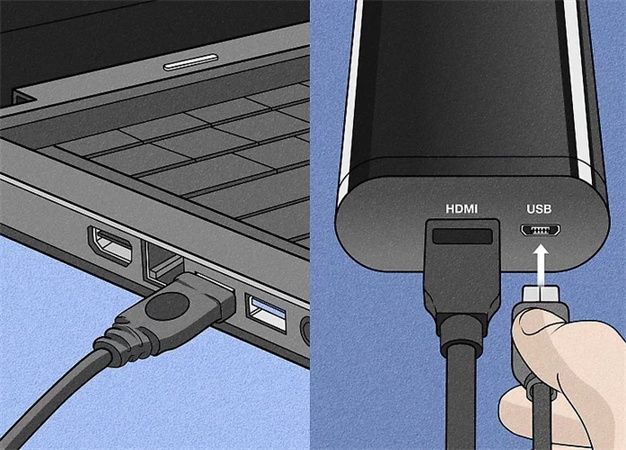
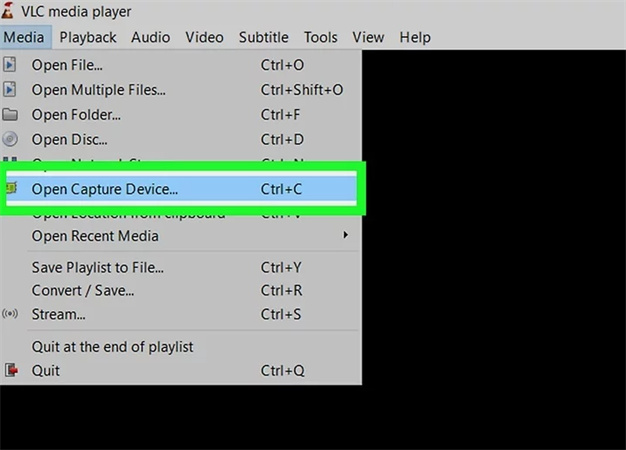
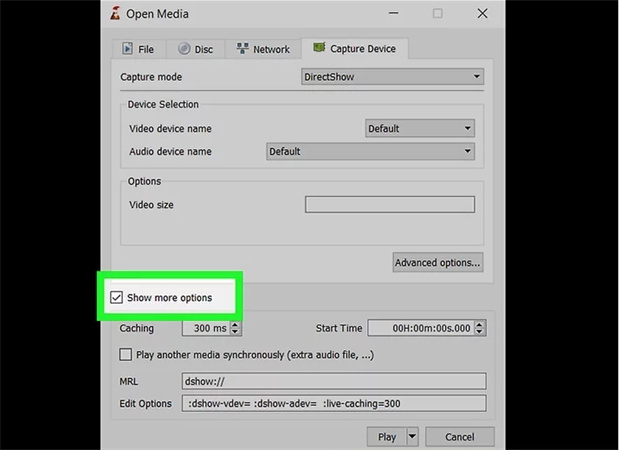
هذا هو نصف الطريق لمشاركة نينتندو سويتش على ديسكورد.
قم بإعداد ديسكورد لإكمال الخطوات
مع إعداد برنامج المشاركة وبطاقة الصوت ، فإن الخطوة الأخيرة هي إعداد ديسكورد. اتبع الخطوات التالية.
- انقر فوق شاشة من خيارات خادم ديسكورد ، ثم انقر فوق التطبيق.
- يجب أن تكون الآن على شاشة VLC الخاصة بك. انقر فوق نافذة VLC وحدد شاشتك
- سترى خيارات لضبط إعدادات التسليم حسب رغبتك.
- بمجرد ضبط جميع إعدادات البث حسب رغبتك ، انقر فوق Go Live.
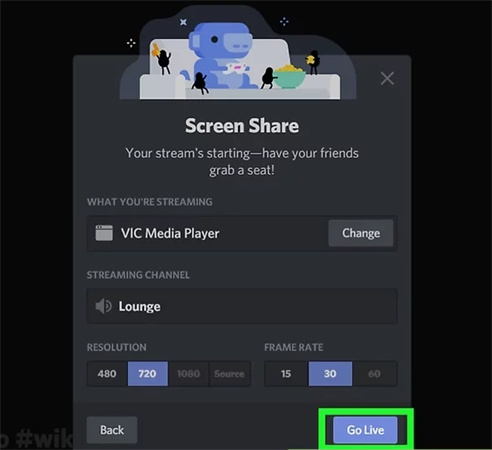
انتهيت! يمكنك الآن مشاركة لعبة نينتندو سويتش الخاصة بك على ديسكورد. لن يؤثر نقل علامات التبويب على جهاز الكمبيوتر على التسليم. قد تكون طريقة مشاركة الشاشة عند ديسكورد معقدة بعض الشيء بالنسبة للهواة. أليست هناك طريقة أسهل لمشاركة شاشة ديسكورد؟ الجواب نعم.
كيفية استخدام HitPaw لمشاركة نينتندو سويتش على ديسكورد
دعنا نعود إلى السؤال السابق. هل من الممكن مشاركة شاشة نينتندو سويتش على ديسكورد؟
هل ما زلت مرتبكًا بشأن كيفية بث نينتندو سويتش على ديسكورد؟ الرجاء استخدام هذه الأداة. يدعم HitPaw Screen Recorder العديد من المنصات مثل يوتيوب و فيس بوك و ديسكورد وما إلى ذلك.
HitPaw Screen Recorderهي أداة مريحة للغاية للمستخدمين الذين يرغبون في مشاركة الفيديو والألعاب وما إلى ذلك عبر الإنترنت ، ويمكنك تغطية كل شيء باستخدام هذه الأداة. يمكن للمستخدمين الاستفادة من العديد من الميزات المضمنة في البرنامج ، مثل تحرير دقة الفيديو ، وتحسين الفيديو ، وإدارة وقت التسليم ، وعرض الفيديو والقالب.
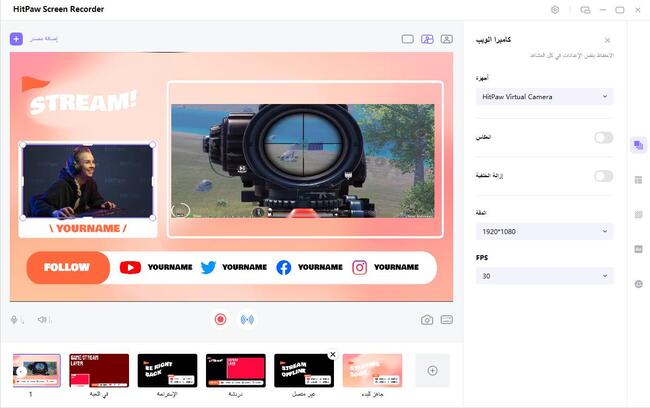
اتبع الخطوات أدناه لمتابعة مشاركة المباشر عند ديسكورد.
الخطوة 01انقر فوق الزر أدناه لتنزيل HitPaw Screen Recorder مجانًا على جهازك.
الخطوة 02انقر فوق "مباشر" >> "بث مباشر" للبدء.
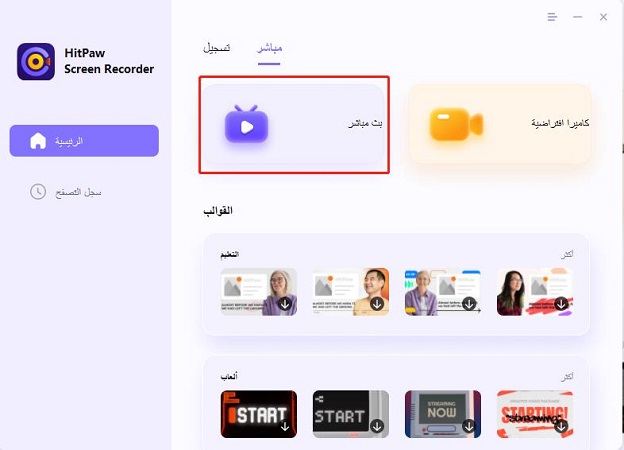
الخطوة 03انقر فوق "مصادر إضافية" لإضافة الألعاب الخاصة بك ، والنوافذ ، وما إلى ذلك.
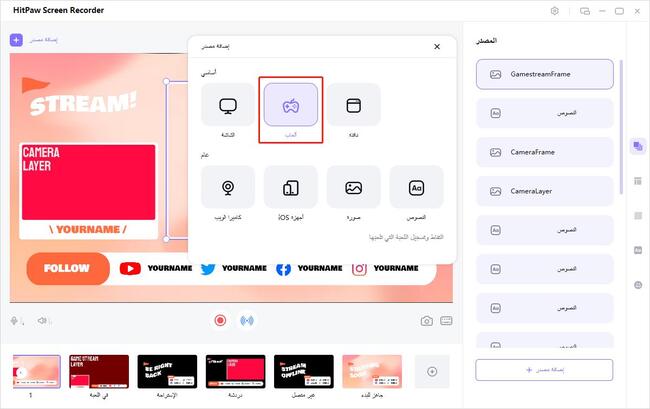
الخطوة 04حدد القالب المفضل لديك. يأتي HitPaw مع أكثر من 30 نموذجًا ليناسب أنواع البث المختلفة.
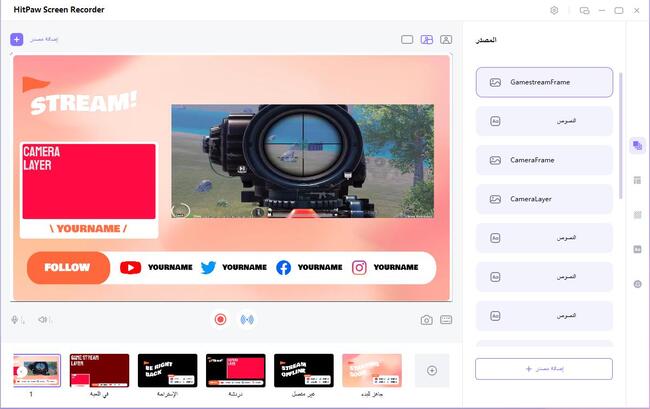
الخطوة 05اتبع تعليمات الاتصال لبدء البث المباشر. يمكنك حتى تحديد كاميرات HitPaw الفردية لتشغيل مقاطع الفيديو والبث المباشر على منصات متعددة في نفس الوقت.
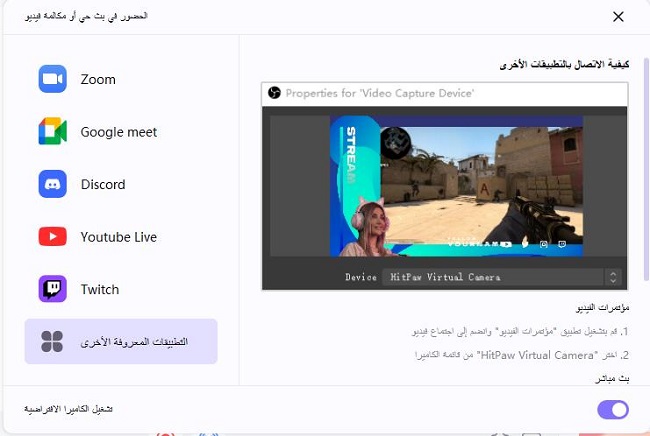
HitPaw Screen Recorder جاهز للبث المباشر بنقرة واحدة على زر "ابدأ". برنامج HitPaw Screen Recorder سهل الاستخدام للغاية ، ولم يقتصر الأمر على تبديل البث فحسب ، بل أصبح أيضًا مشاركة شاشة الخلاف أمرًا سهلاً للغاية. أرجوك حاول.
خاتمة
الآن بعد أن قرأت هذا الحد ، فأنت تعرف كيفية بث مفتاح نينتندو بسهولة على الفتنة! قد يبدو الأمر صعبًا بالنسبة للمستخدمين لأول مرة ، لكنه في الواقع ليس معقدًا على الإطلاق. من الممتع توزيع ألعاب نينتندو سويتش المفضلة لديك على الفتنة. سوف يجعل HitPaw Screen Recorder تجربتك أكثر متعة بجودته العالية وراحته.







 HitPaw Univd
HitPaw Univd  HitPaw VikPea
HitPaw VikPea
شارك هذه المقالة:
حدد تقييم المنتج:
محمد أمين
محرر HitPaw
أعمل بالقطعة منذ أكثر من خمس سنوات. دائمًا ما يثير إعجابي عندما أجد أشياء جديدة وأحدث المعارف. أعتقد أن الحياة لا حدود لها لكني لا أعرف حدودًا.
عرض كل المقالاتاترك تعليقا
إنشاء التعليقات الخاص بك لمقالات HitPaw